La plupart des utilisateurs de Chrome utilisent le mode de navigation Incognitode temps en temps, tandis que d'autres l'utilisent assez souvent. Si vous préférez la navigation incognito par rapport aux sessions de navigation normales (nous ne jugeons pas) mais êtes contrarié par le fait qu'il n'y a pas de méthode en un clic pour lancer Chrome dans Incognito par défaut, vous pouvez le faire avec un petit script. Cette méthode particulière est censée fonctionner uniquement sous OS X, car les utilisateurs de Windows peuvent toujours lancer directement Chrome en mode navigation privée à partir de sa Jumplist (tout comme les utilisateurs Mac peuvent le faire à partir des options de l'icône du Dock). Le script est destiné à lancer Chrome en mode navigation privée en un seul clic à l'aide d'un raccourci dédié créé sous la forme d'une application AppleScript.
Ouvrez l'éditeur AppleScript et collez-y le script suivant:
do shell script "open -a /Applications/Google\ Chrome.app --args --incognito"
Enregistrez le script en tant qu'application et déplacez-le versLaunchpad pour un accès plus facile. Si vous souhaitez pouvoir le rechercher et l'exécuter à partir de la recherche Spotlight, vous devez l'ajouter au dossier Applications. Si vous n'utilisez que Chrome en mode navigation privée, il vous suffit de supprimer l'icône de l'application du tableau de bord et de ne conserver que ce script.

Ce script a un petit accroc cependant - ilne fonctionnera pas si Chrome est déjà en cours d'exécution. Donc, si vous recherchez une méthode qui ouvrira Chrome en mode navigation privée, qu'il s'exécute déjà en mode normal ou non, ouvrez AppleScript Editor et enregistrez le script suivant en tant qu'application. Le hic avec cette méthode est qu'elle fermera toutes les autres fenêtres Chrome lors de son lancement.
tell application "Google Chrome"
close windows
make new window with properties {mode:"incognito"}
activate
end tell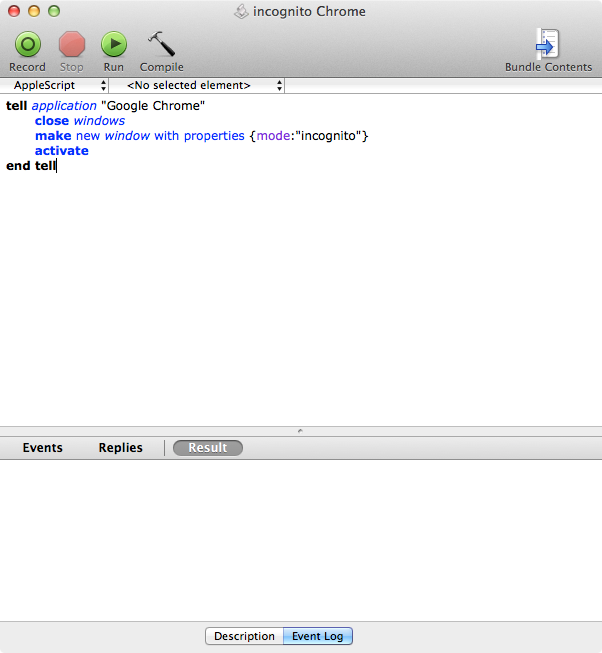
Les deux méthodes devraient vous donner une application quipeut être ajouté à Launchpad, mais les icônes des applications seront celles du script par défaut, ce qui rendra la reconnaissance difficile. Ce que vous pouvez faire est de modifier l'icône en quelque chose de plus facile à identifier. Trouvez une belle image PNG, de préférence de petite taille, que vous pouvez identifier en tant que mode Incognito de Chrome. Ouvrez cette image dans Aperçu et dans le menu Edition, cliquez sur «Sélectionner tout», puis sur «Copier». Vous pouvez sélectionner l'image en cliquant et en faisant glisser votre curseur dessus, mais il est possible que vous ne la sélectionniez pas entièrement.
Cliquez avec le bouton droit sur l'application que vous avez créée à l'aideÉditeur AppleScript et sélectionnez «Obtenir des informations». Dans la fenêtre qui s'ouvre, cliquez sur l'icône tout en haut à côté du nom du script et appuyez sur Ctrl + V. Assurez-vous que l'icône du cadenas en bas à droite est déverrouillée pour que les modifications prennent effet. Entrez votre mot de passe si vous êtes invité à le faire.
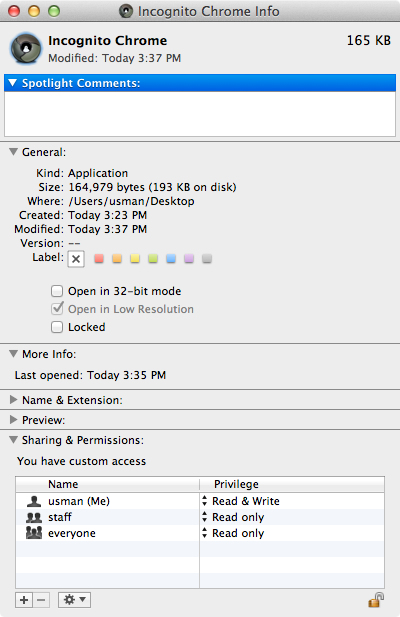
Vous disposez désormais d'une application parfaitement fonctionnelle et facilement reconnaissable qui ouvre Chrome en mode navigation privée.













commentaires